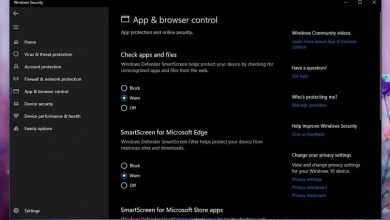Come disabilitare l’indicizzazione dei file crittografati in Windows 10
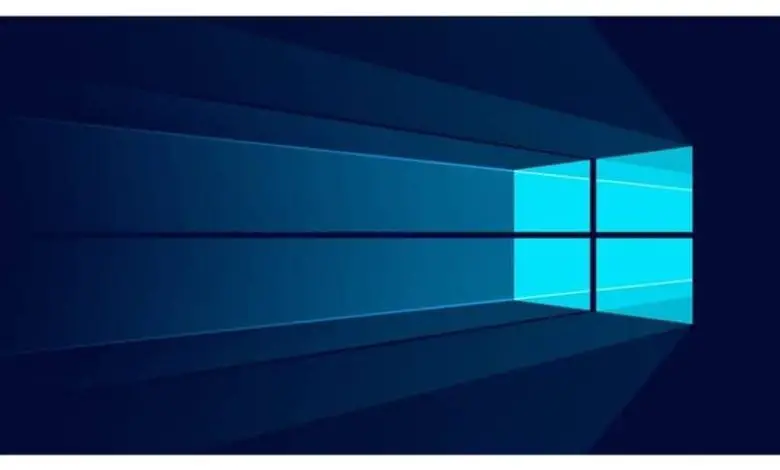
Successivamente, vedremo come disabilitare l’indicizzazione dei file crittografati in Windows 10 in modo estremamente semplice e soprattutto in pochi passaggi.
Windows utilizza l’indice per trovare i risultati della ricerca più velocemente. In questo modo l’indice di ricerca ci aiuta a trovare diversi file di cui abbiamo bisogno e che non ricordiamo dove si trovano.
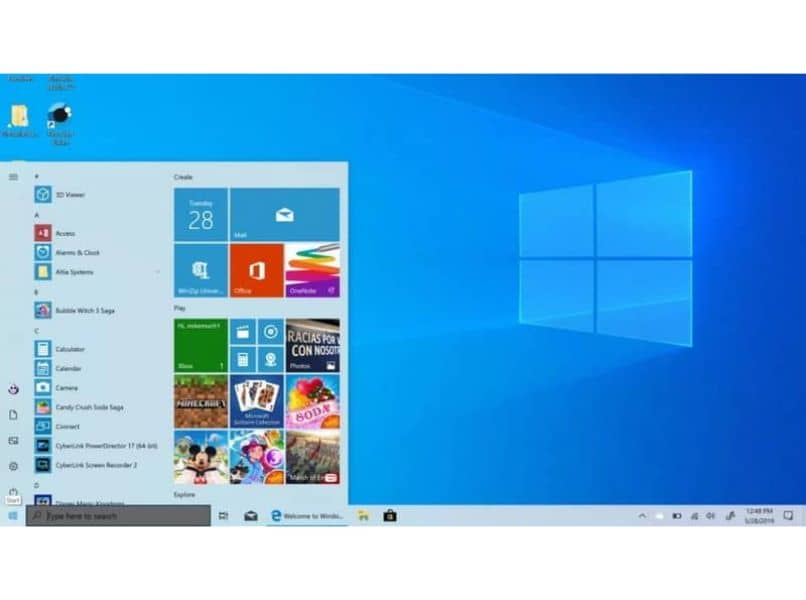
Le ricerche possono essere molto utili, poiché abbiamo anche la possibilità di filtrarle per dimensione, tipo di file, proprietà, contenuto, ecc. Quindi in molte occasioni avere l’indice di ricerca è davvero molto utile.
L’indice viene mantenuto attivo come un processo costante chiamato Searchindexer.exe. Quando stiamo usando il computer e modifichiamo un file, questo indice viene aggiornato, lo fa costantemente.
Durante l’utilizzo del computer, l’impatto sulle prestazioni dovrebbe essere il più basso possibile. Quando non lo stiamo usando, cerca di utilizzare tutte le risorse necessarie per poter indicizzare più velocemente.
Ma per qualche motivo potresti non volere che questo rimanga attivo in alcun modo. Quindi quello che possiamo fare è disabilitarlo. Ma abbiamo diversi modi per disabilitarlo, dal momento che possiamo specificare non solo quali zone vogliamo aggiungere all’indice, ma possiamo anche disabilitare l’indicizzazione dei file crittografati.
Questo, ovviamente, serve a dare più privacy al nostro computer. Se disponiamo di file crittografati è chiaro che non vogliamo che nessuno veda le informazioni che contengono.
Quindi un po’ più in basso vedremo un tutorial abbastanza semplice in modo che impari passo dopo passo come evitare l’indicizzazione dei file crittografati e anche come impedire che alcuni settori del tuo computer facciano parte dell’indice di ricerca, tutto questo da la stessa finestra di opzioni e in modo molto semplice, ma soprattutto veloce.
Come disabilitare l’indicizzazione dei file crittografati in Windows
- La prima cosa che faremo è premere » Windows + Q » o semplicemente premere » Start » e digitare » Indicizzazione » per visualizzare » Opzioni di indicizzazione » come risultato della ricerca, ora premi invio.
- Qui faremo clic sul pulsante » Avanzate » che si trova nell’area sottostante.
- Ora quello che dobbiamo fare è deselezionare la casella «Indicizza file crittografati» che si trova in » Impostazioni file » in questo modo evitiamo che i file crittografati vengano indicizzati.
- Quindi dovrai semplicemente fare clic su » Accetta «. E riavvia il computer per rendere effettive le modifiche.
Come disabilitare l’indicizzazione selettiva
Cosa possiamo fare nel caso tu voglia continuare a navigare in determinati settori del tuo computer. Serve per disabilitare l’indicizzazione selettiva. In questo modo possiamo disabilitarlo in luoghi non importanti.
- Quello che dobbiamo fare è cliccare su » Start » e cercare » Indicizzazione «. Quando appare » Opzioni di indicizzazione » , premiamo semplicemente invio.
- Nella casella delle opzioni di indicizzazione, faremo clic su » Modifica «.
- Si apre un’altra finestra e saremo in grado di vedere il disco rigido del nostro computer. Fare clic sulla freccia a sinistra.
- Puoi quindi scegliere quali parti del tuo computer desideri indicizzare.
- Seleziona le zone che desideri e poi clicca semplicemente su » Accetta » e » Chiudi «.
- Alla fine, l’unica cosa che resta da fare è riavviare il computer.
![]()
Ci auguriamo che tu non abbia dubbi su come disattivare l’indicizzazione dei file crittografati in Windows, come puoi vedere è una cosa fin troppo facile da fare che in pochi minuti puoi averlo configurato senza alcun tipo di problema. Allo stesso modo, se hai ancora domande, puoi lasciarle nella casella dei commenti un po’ più in basso.
Oltre a questo articolo, in Guarda come si fa, potrai leggere articoli su come aprire file crittografati con estensione AXX e come aprire o convertire un file con estensione EASM.